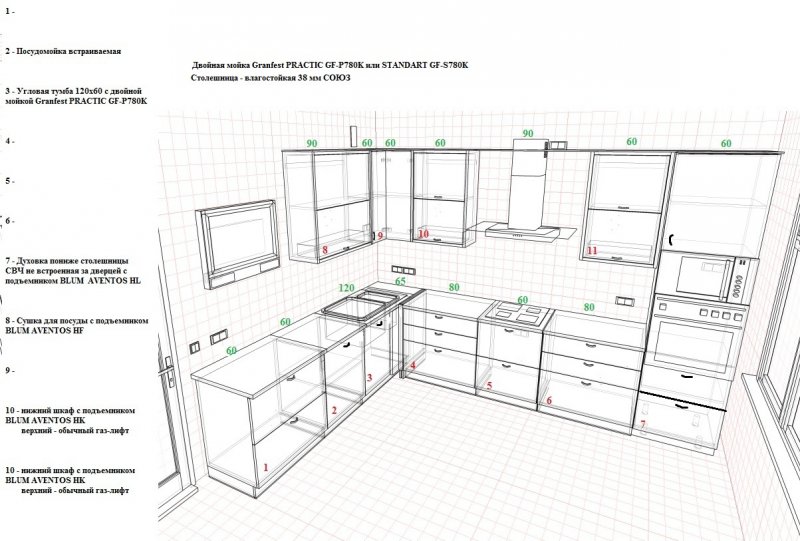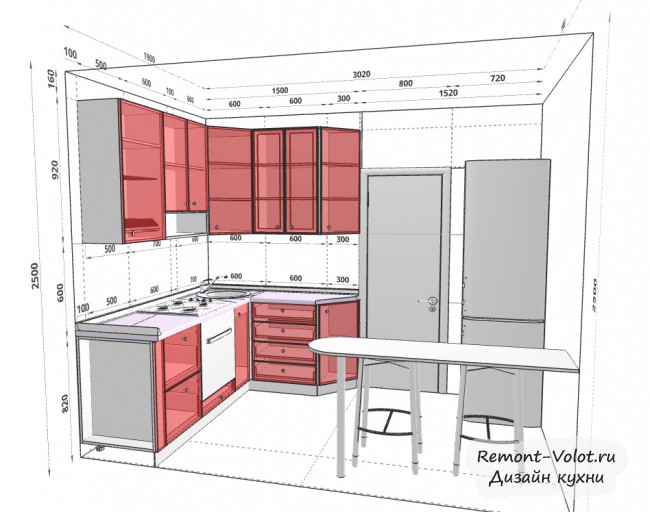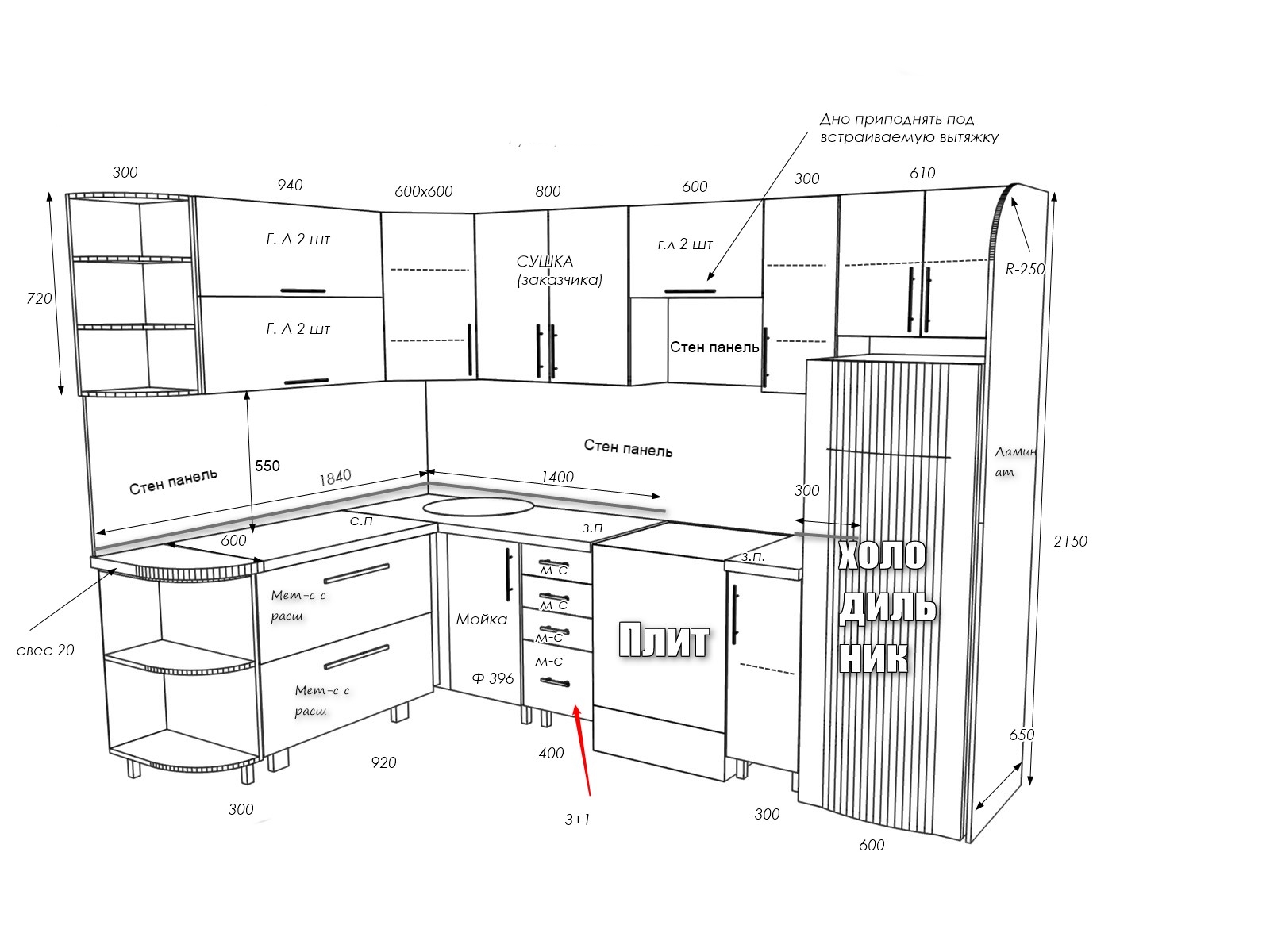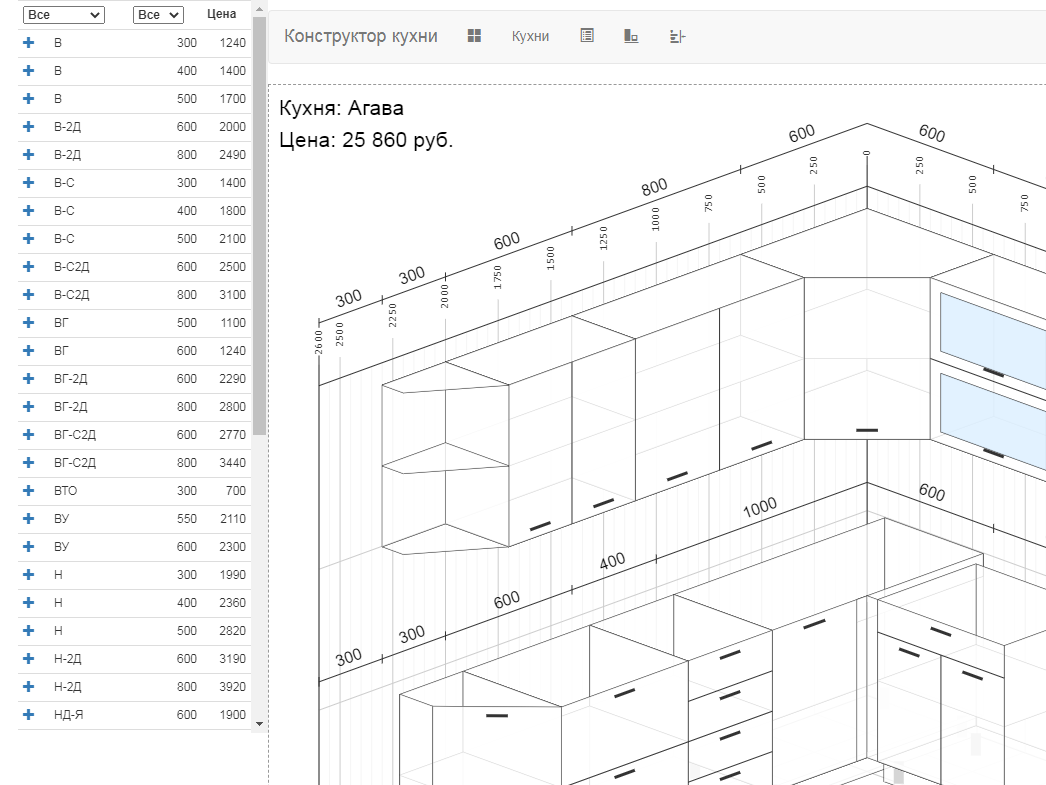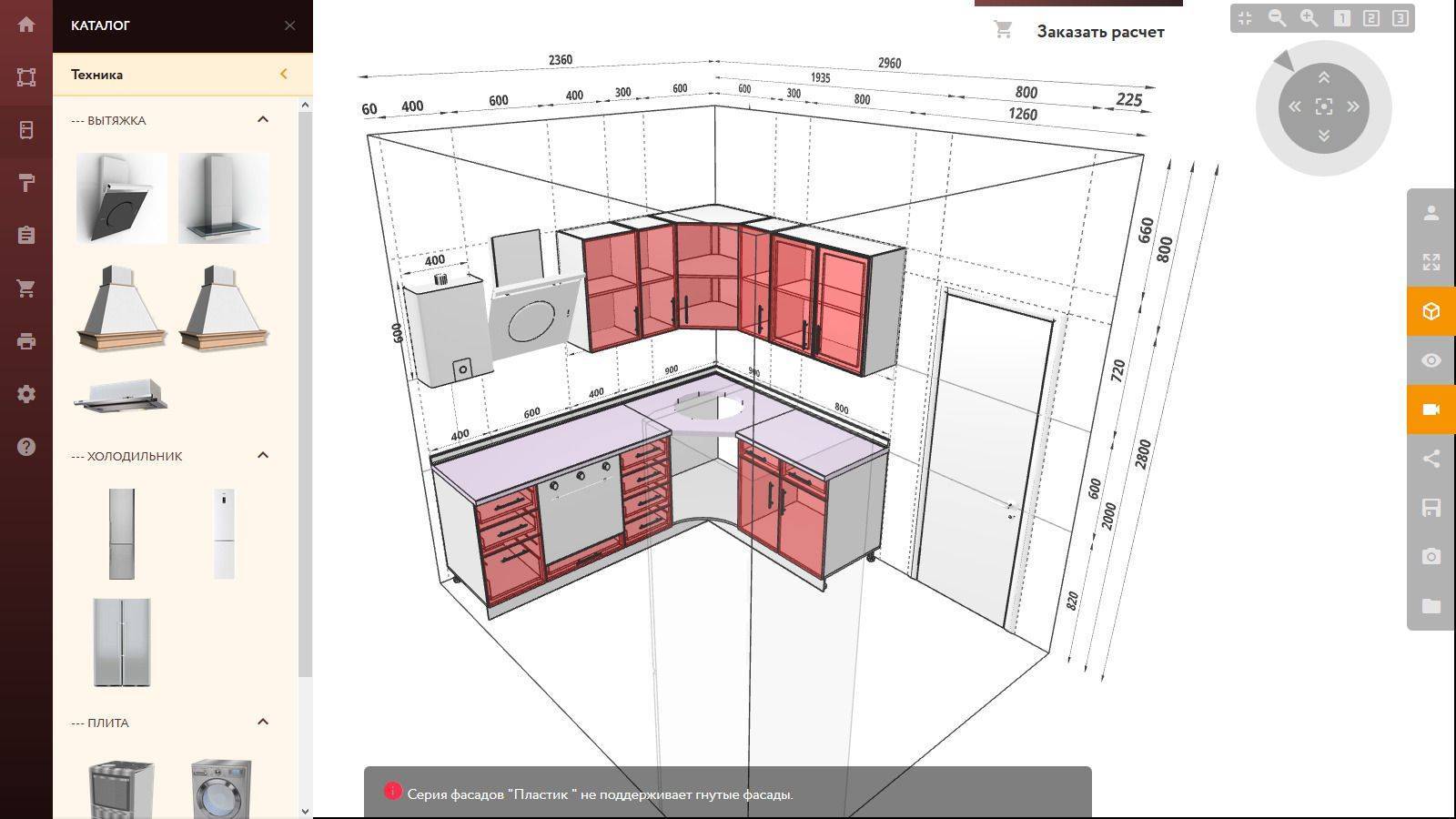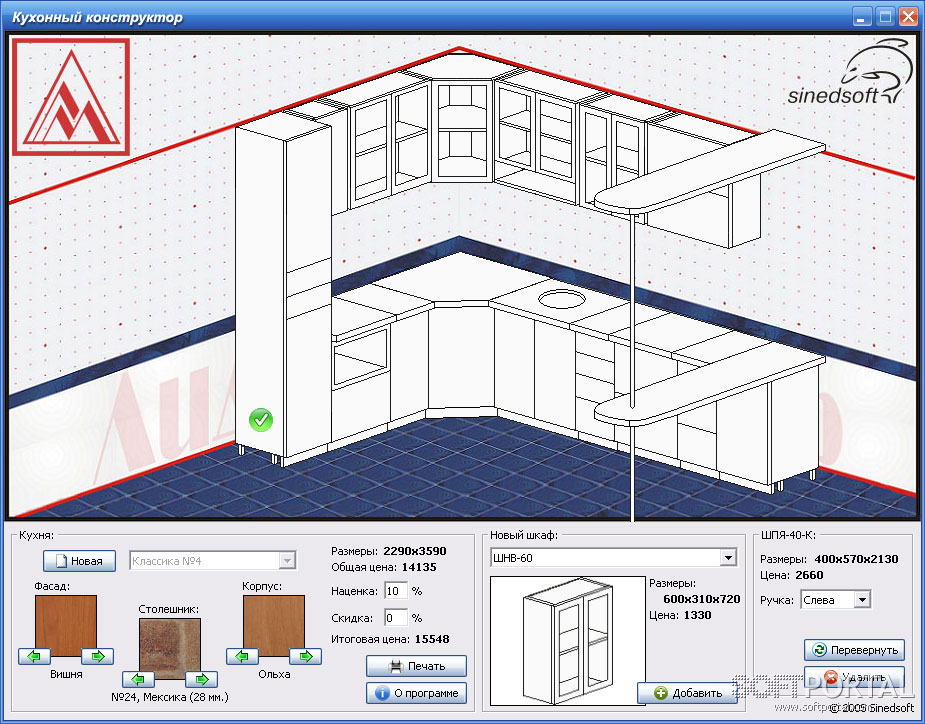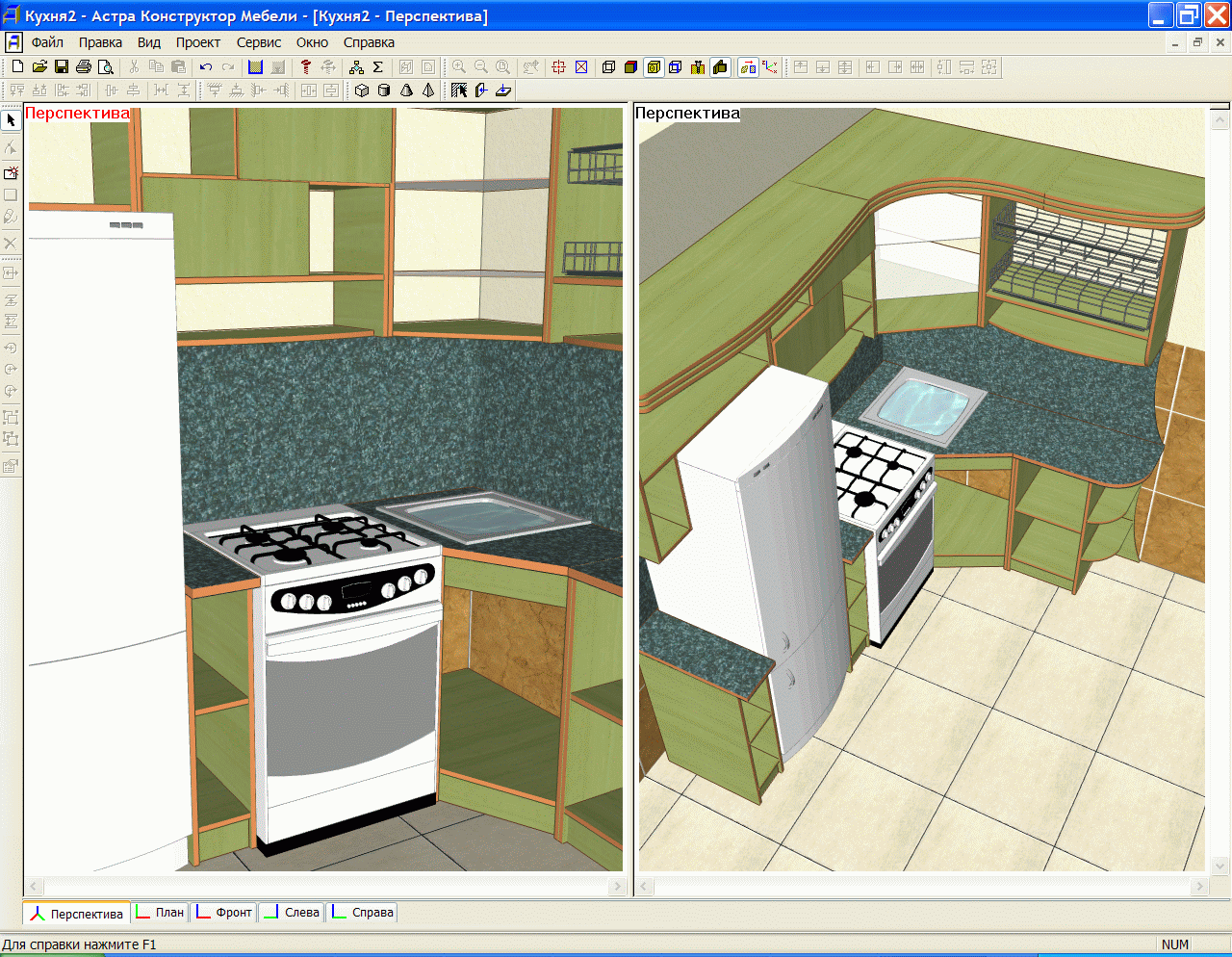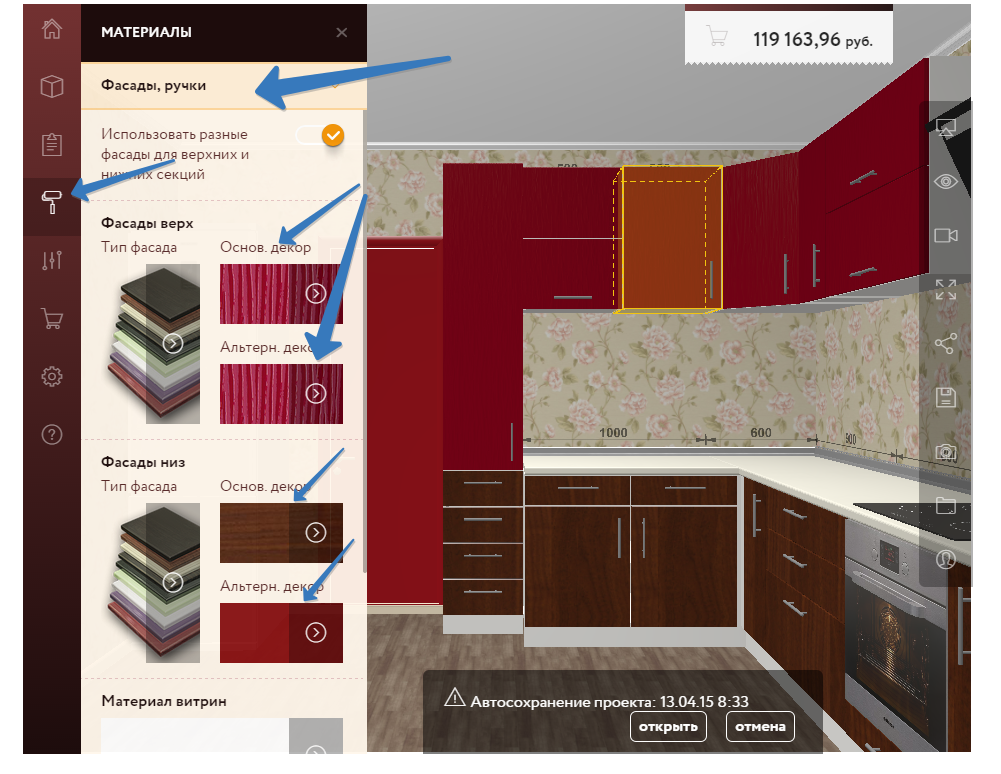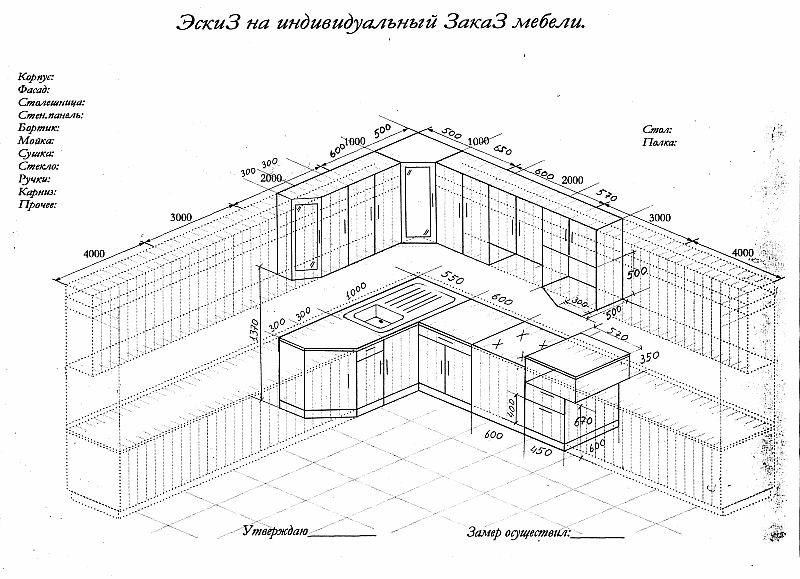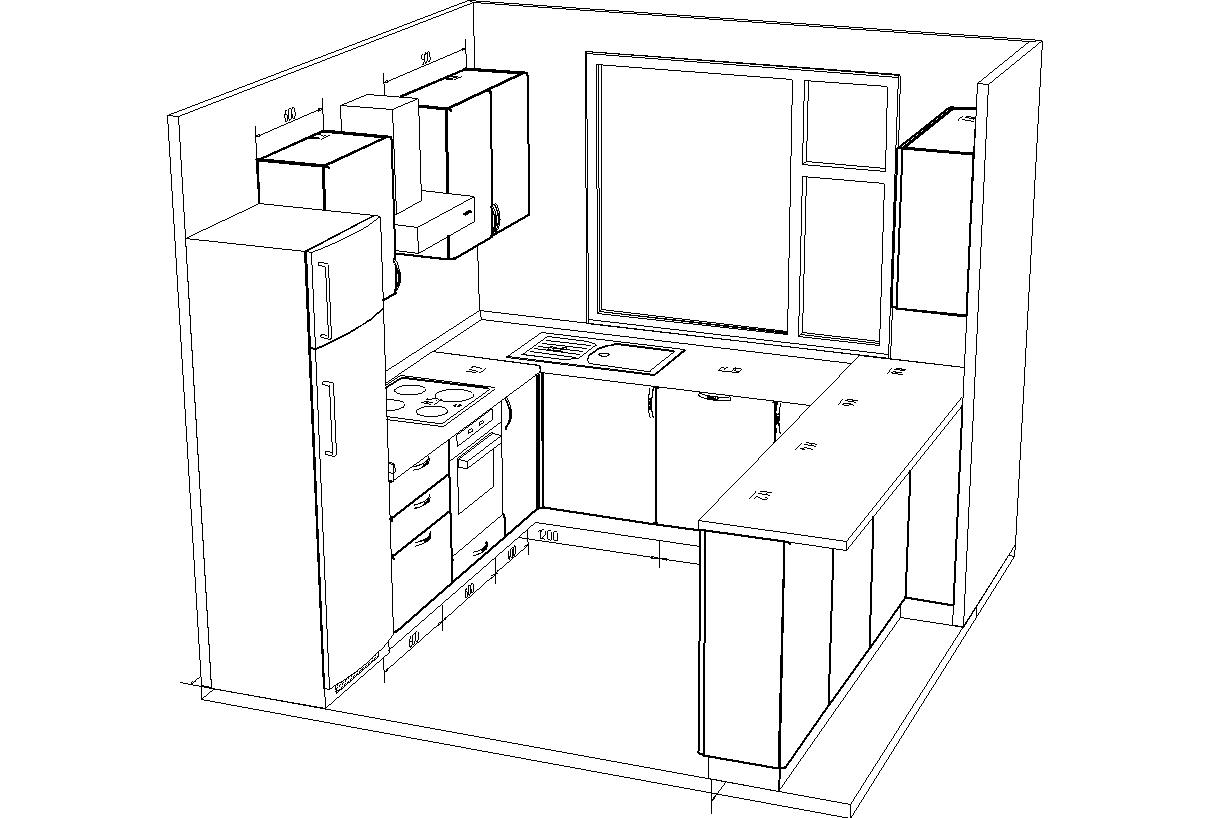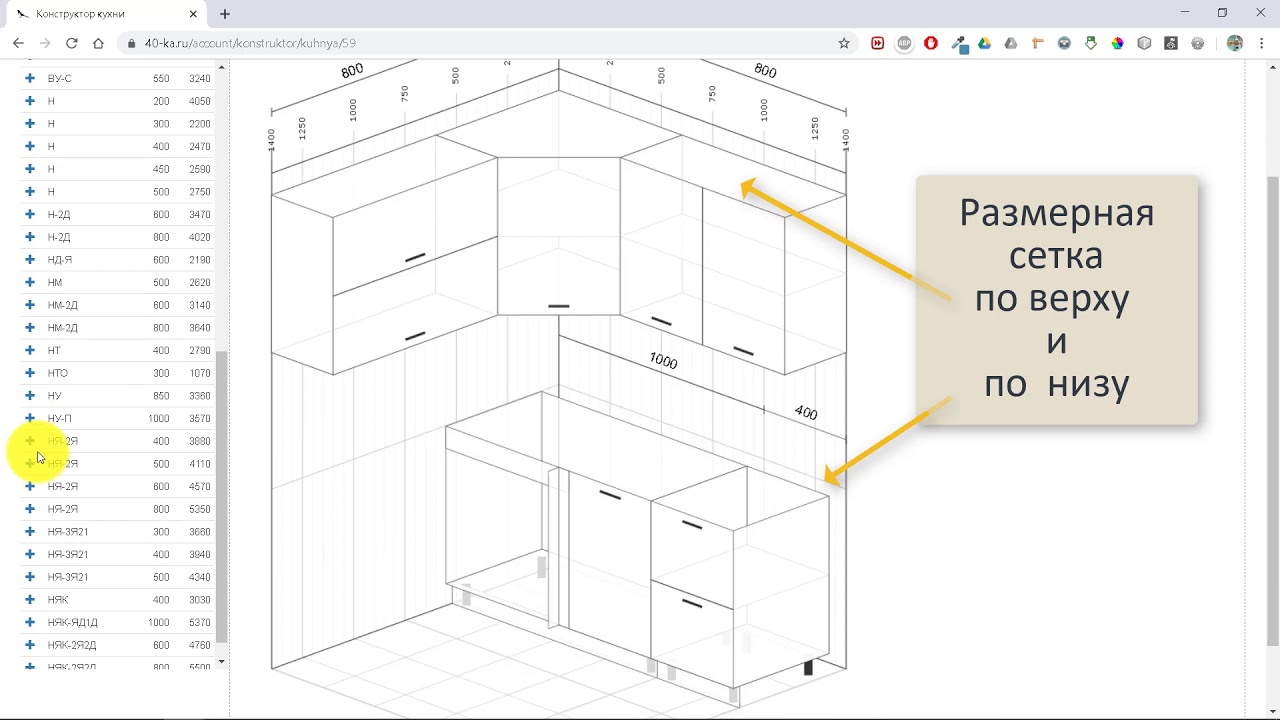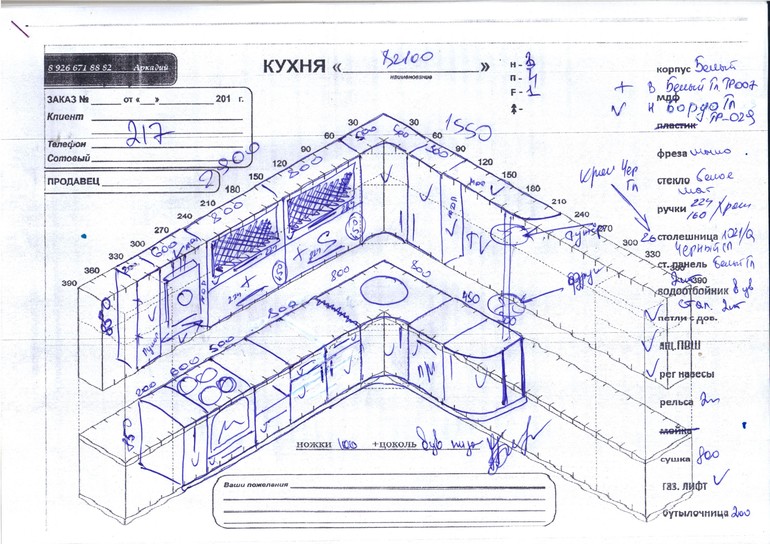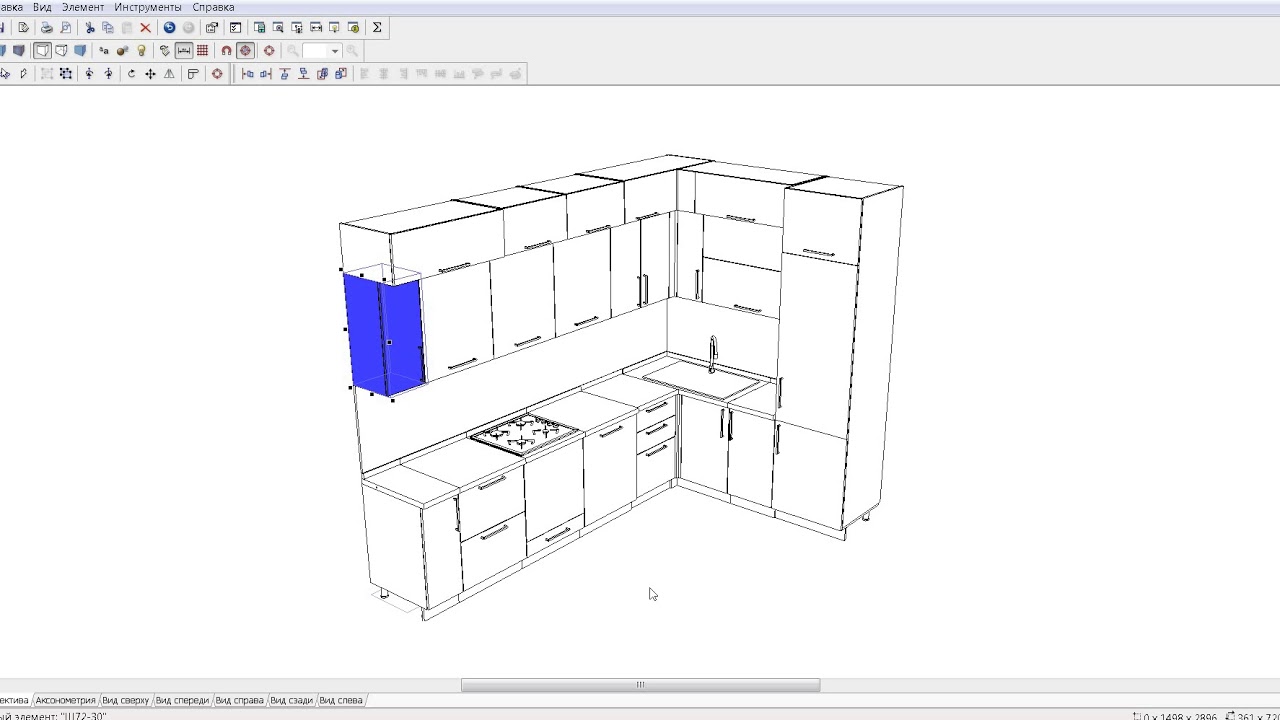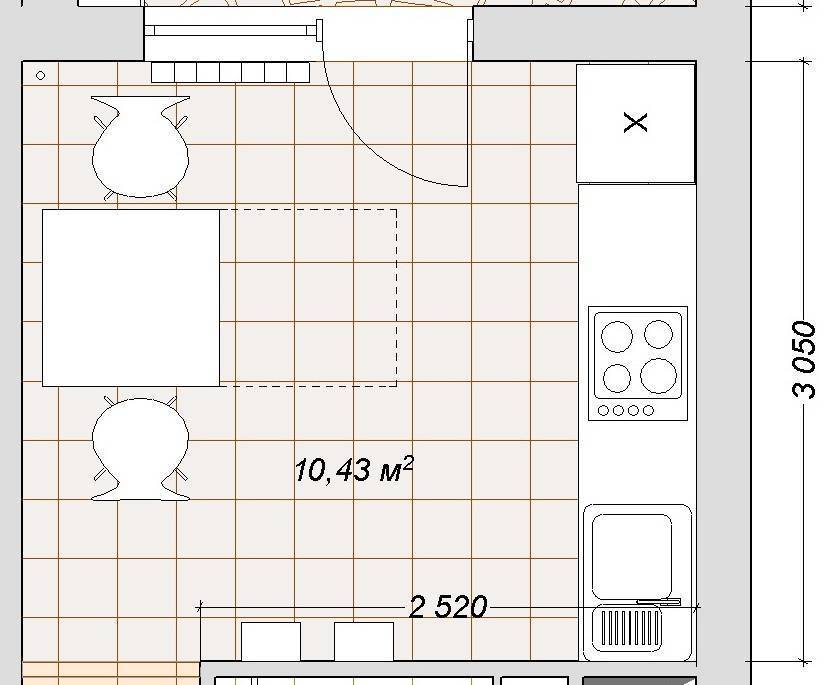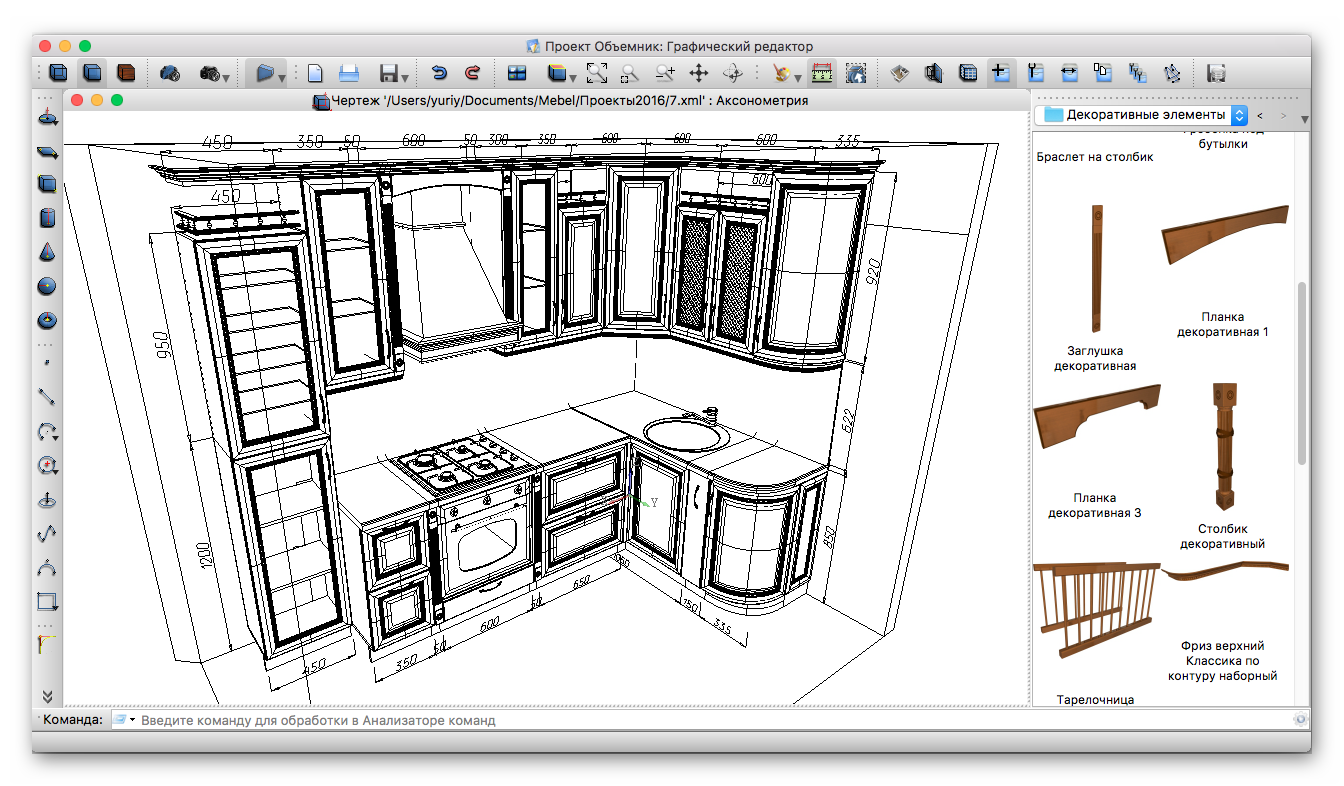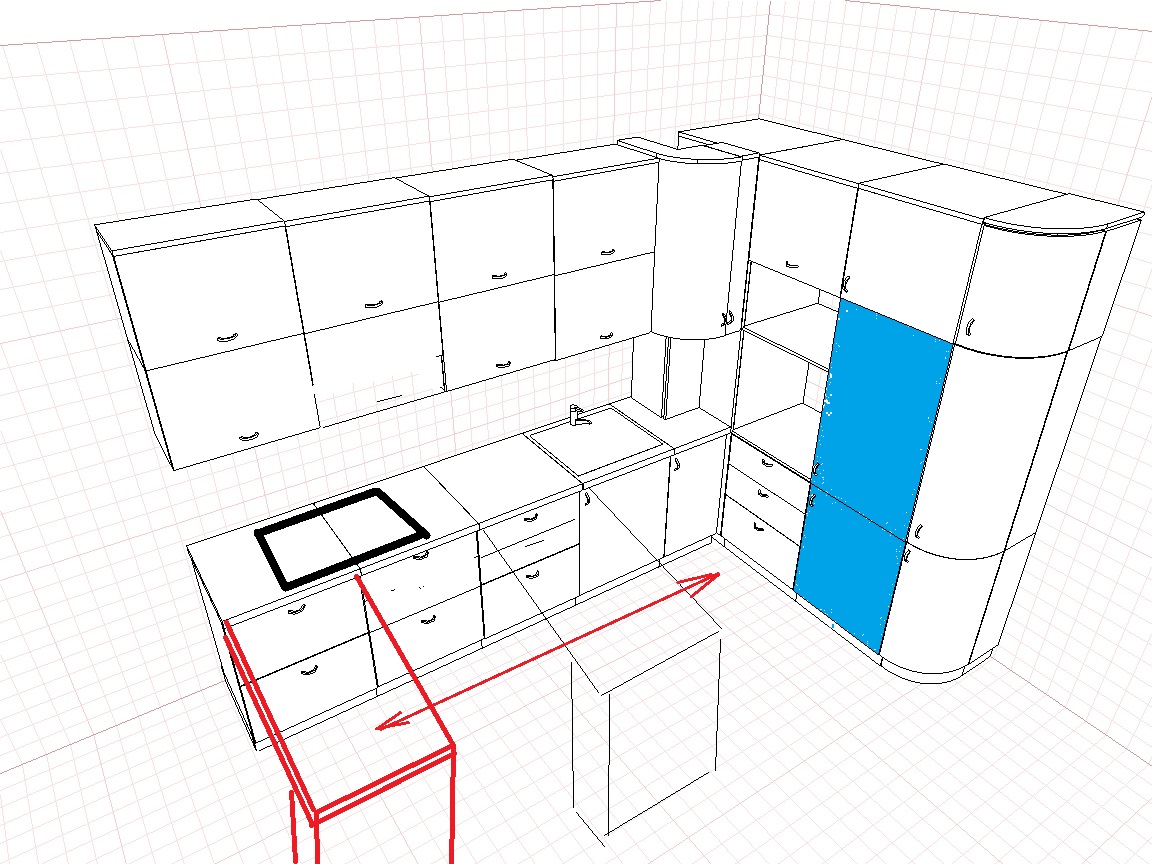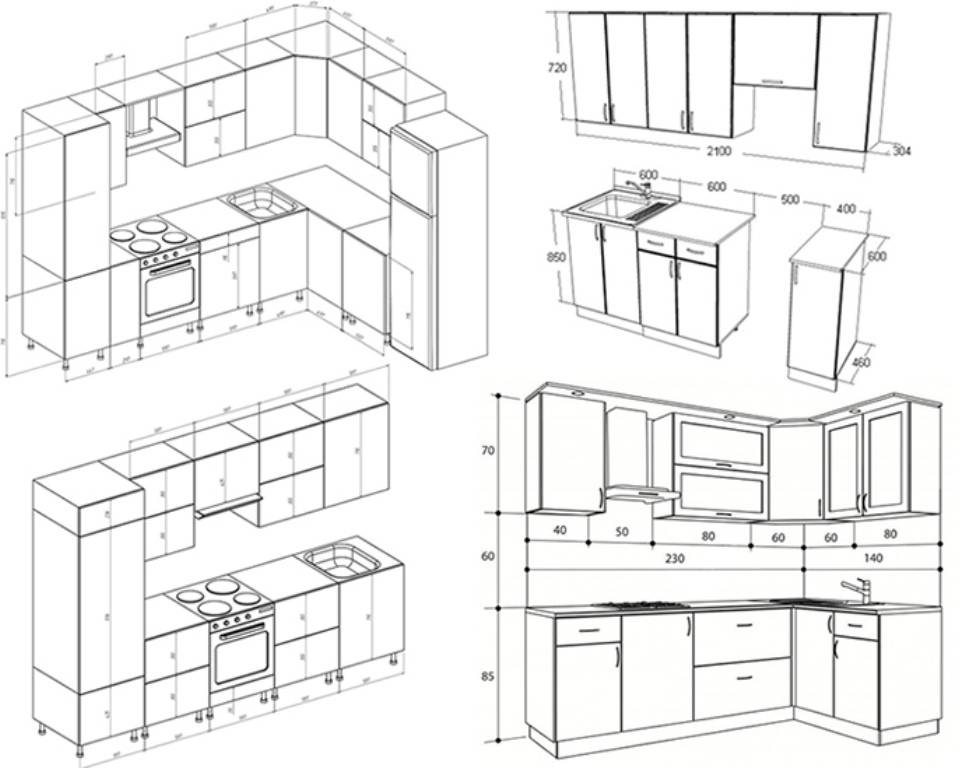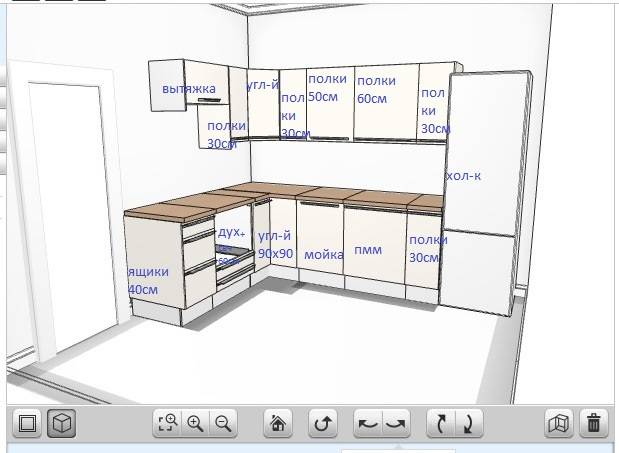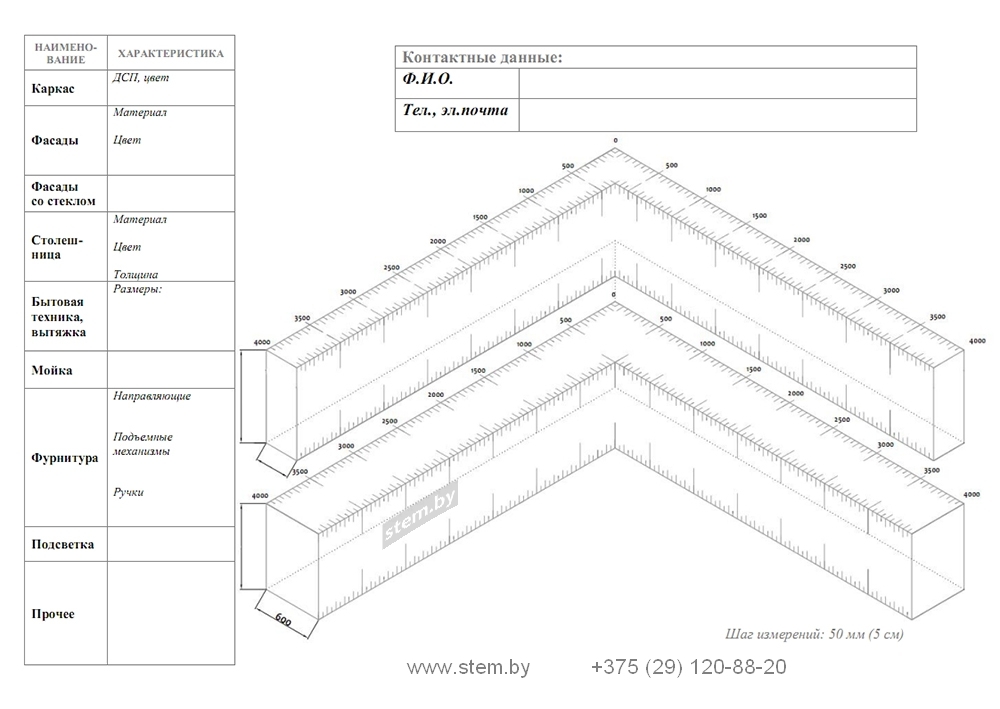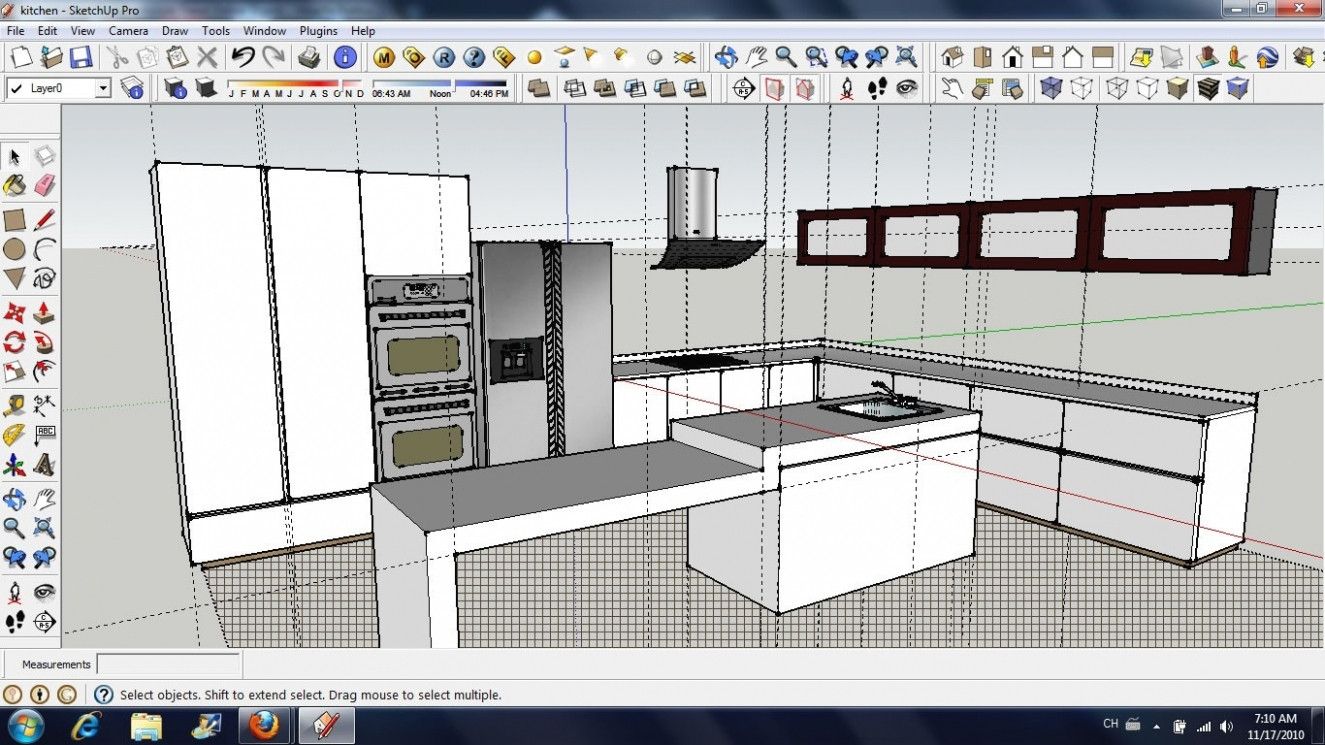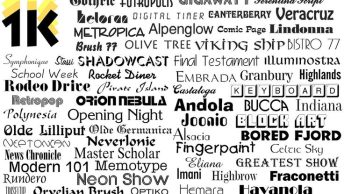Высота рабочей поверхности и другие параметры мебели
При изготовлении кухонного гарнитура по собственным размерам, ест возможность соблюсти требования эргономики и учесть при расчете основных параметров мебельных модулей (высоту, глубину) антропометрические данные владельца кухни. Основным параметром, обеспечивающим функциональную и комфортную деятельность на кухне, является высота рабочей плоскости.
Рекомендации по выбору высоты рабочей поверхности
Антропометрия мужчины и женщины отличаются, поэтому стоит учесть пол владельца кухни
Усредненное значение высоты типовых столешниц составляет 85 – 86 см и ориентировано на средний рост женщины – 164 см. Для более высоких людей высота столешницы составляет 90 см. При этом 15-20 см составляет высоту опоры. Также следует учесть следующие рекомендации.
Таблица 5. Стандартные параметры
| Иллюстрация | Описание |
|---|---|
Параметр №1 | Максимальная высота, на которой могут располагаться навесные шкафы и полки составляет 210 см. |
Параметр №2 | Стандартная глубина рабочей поверхности составляет 60 см и соответствует параметрам плиты и холодильника. |
Параметр №3 | Комфортной и безопасной является высота расположения верхней полки навесного шкафа не превышающая 190 см. |
Параметр №4 | Шкаф-пенал имеет стандартные размеры от 210 до 240 см. |
Параметр №5 | Стандартная глубина навесных шкафчиков составляет 30 см. |
Виды соединительных планок
В маленьких по площади кухнях используют бытовую технику с малыми габаритами, что позволяет сэкономить пространство, сохранив функциональность помещения в полной мере.
Интерьер малогабаритной кухни
Последовательность действий
Нарисовать эскиз для кухни – значит, исследовать его со всех сторон.
Вначале выясняют размеры всего помещения: длину и ширину комнаты, вычисляют дистанцию промежутка между стенами, окнами и дверью, полом и потолком. Началом работы считается выбор масштаба и прорисовывание прямоугольника. На чистом листе бумаги обозначаются элементы: стены, выключатели, розетки, трубы, отопительное оборудование и другие составляющие помещения. (Вначале желательно нарисовать схему с видом сверху).

Существенно облегчить труд позволит вырезание из цветного картона прямоугольников, квадратов и соответствующая их раскладка на схеме. Как только все «объекты» встанут на свои места, эскиз переносится на бумагу.
Композиция должна быть изображена максимально точно, с рациональным использованием каждого сантиметра площади. Будет правильно продумать точки размещения встроенной техники, часть из которой следует спрятать, учесть рабочее пространство кухни, имеющей вид привычного треугольника: мойка-плитка-холодильник. В пространстве между этими элементами располагают рабочую зону, обеспечивающую максимальное удобство в работе. Обозначив место каждого предмета, можно набросить схему кухни. Хорошо, если эти рисунки будут сделаны из разных мест, более удачной точкой будет та, откуда комната просматривается лучше.
Окна и двери изучаются наиболее тщательно
Здесь важно учесть траекторию открывания створки, зафиксировав это момент на схеме. Такой эскиз поможет избежать ошибок, не допуская заполнения этого пространства мебелью
Окна, ровно, как и отопительные приборы, должны находиться в свободном доступе, что позволяет проводить периодическое проветривание комнаты и беспрепятственно циркулировать воздуху.
Подготавливая эскиз, важно позаботиться о мерах противопожарной безопасности. Так, плиту не ставят около окна, особенно если на ней висят шторы, которые могут воспламениться от попавшей на них искры
Установка вытяжки позволит избежать любых проблем.

После того, как эскизы будут готовы, их можно переносить в формат 3D, для этого существует специальная компьютерная программа. Более подробный план размещения можно заказать у специалистов. На схеме можно нарисовать любые украшающие элементы: картины, кашпо, цветы, натюрморты и икебаны
При креплении этих деталей важно проследить за целостностью проводки и обеспечением растений приятным микроклиматом
Технические рекомендации
- Чтобы пользоваться всеми возможностями программы, заходите на страницу конструктора со стационарного компьютера или ноутбука (на смартфонах и планшетах функция онлайн проектирования недоступна).
- Лучше всего планировщик работает в браузере Google Chrome и Internet Explorer (11 версия и выше). Также можно использовать Firefox, Opera, Safari и др.
Важно! Не забывайте регулярно сохранять проект себе на компьютер. Для сохранения вашей конфиденциальности в программе нет функции автосохранения
Если закрыть вкладку с конструктором или обновить ее до скачивания файла, проект не сохранится.
Программы для создания дизайн-проекта
Дизайн проект кухни не рисуется от руки, лучше проработать его в программе! Правильнее и проще будет построить проект в конструкторе, однако работа с ним имеет особенности. Работу с профессиональными программами не затрагиваем, так как, прочитав одну статью, вы ими не овладеете.
В конструкторах есть интерфейс, который подробно расписан, а кнопки подписаны. Научиться работать с ними просто, но надо потратить время на изучение.
Популярные программы:
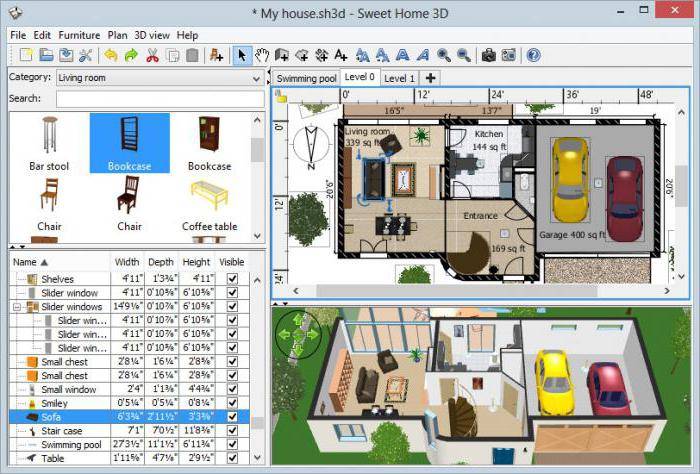
Программа отличается удобным интерфейсом и широкими возможностями настройки
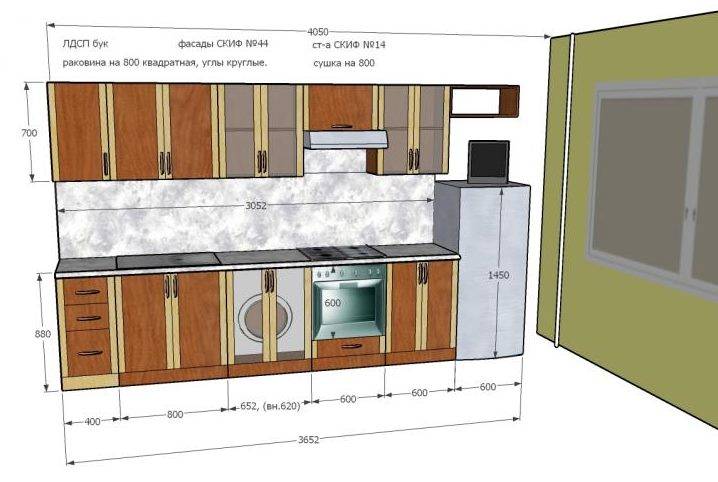
Программа Google Sketch Up подойдет даже тем, кто совершенно не разбирается в трехмерной графике

В приложении IKEA можно работать только с мебелью компании

Программой Kitchen Draw пользуются даже многие частные студии

ArchiCAD – профессиональный набор различных инструментов, используемых для разработки проектов в области моделирования, дизайна и строительства
На чертеж наносятся следующие измерения:
- Высота помещения.
- Длина.
- Ширина на уровне 100 миллиметров (цоколь).
- Ширина на уровне 850 миллиметров (столешница).
- Ширина на уровне 220 сантиметров (потолок, навесные модули).
Только потом на чертеже размещается мебель, гарнитур, отделка и прочее.
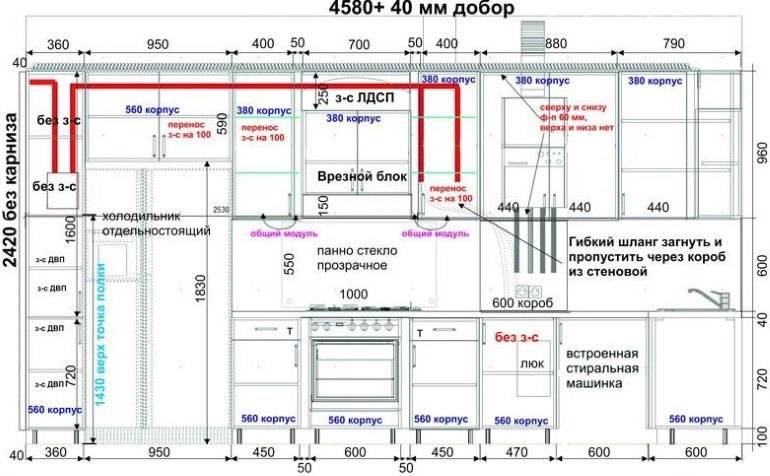
Проект должен отображать все размеры и учитывать каждый элемент в помещении
Поэтапное создание проекта
- все элементы перетягиваются в комнату, зажав левую клавишу мыши
- чтобы управлять камерой (влево-вправо, ближе-дальше), воспользуйтесь стрелочками в нижнем меню, либо зажмите правую клавишу мыши в Chrome или правую клавишу+Alt в Мозилле, Опере, Яндексе
- когда при перетягивании модуль пересечет границу другого элемента (стена, шкаф или др), будет ощущение, будто он зацепился или прилип. Это происходит ровно на границе элементов, и сделано, чтобы все расставилось ровно
- для отмены последнего действия нажмите одновремено Ctrl+Z (стандартное сочетание для отмены в большинстве программ)
В конструкторе в декабре 2018 года появилась функция автосохранения (каждый минуту). Т.е. даже если вы выйдите и снова зайдете на страницу, программа предложит вам загрузить автосохраненную копию проекта. Но на всякий случай рекомендую периодически сохранять файл проекта на свой компьютер: в верхнем меню. Сохраняйтесь после всех значительных изменений в проекте, чтобы случайно не утерять их.

1. Параметры помещения
1. Габариты комнаты. Выделите размеры по умолчанию, нажмите Delete и напишите реальные габариты в сантиметрах (стена 1, стена 2, высота).
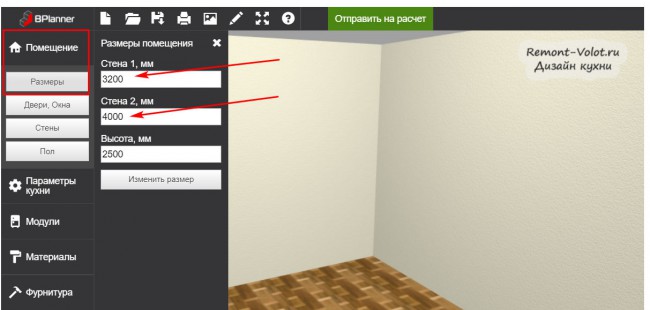
2. Двери, Окна — при нажатии появятся варианты окон, дверей и вентялицонные шахты / колонны / балки. Выберите нужный элемент и, удерживая левую клавишу мыши, перетяните в нужную часть комнаты. При клике на элемент, а потом на значок линейки всплывет меню справа, где вы сможете указать свою ширину, высоту и глубину. Удалить ненужный модуль можно по кнопке Delete на клавиатуре, либо по значку корзины при выделении элемента.
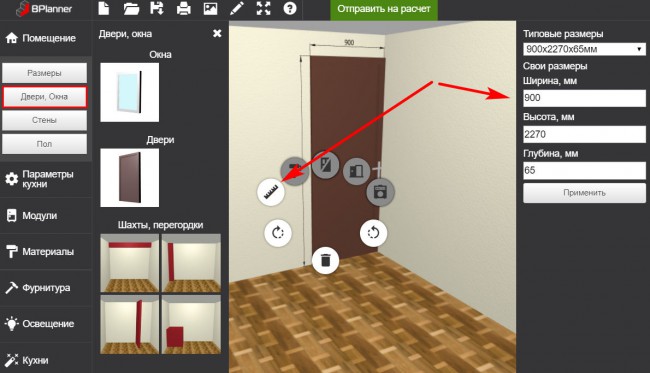
3. Стены и Пол. Тут вы можете выбрать подходящие материалы и цвета. Кликаете на понравившийся цвет и пол/стена автоматически меняют цвет.

2. Параметры кухни
Здесь вы можете изменить указанны по умолчанию параметры гарнитура: толщина столешницы 40 мм, высота цоколя 120 мм, высота фартука 560 мм.
3. Модули: шкафы и техника
1. Нажмите Модули, и раскроется меню.
2. Нижние — формируем нижний ярус кухни. Перетяните нужный шкаф, зажав левую кнопку компьютерной мыши. Размеры заданы по умолчанию, но вы можете изменить их под себя (кликаем на Модуль и Линейку). Шкафов много, и, чтобы просмотреть все, поскролльте мышкой.
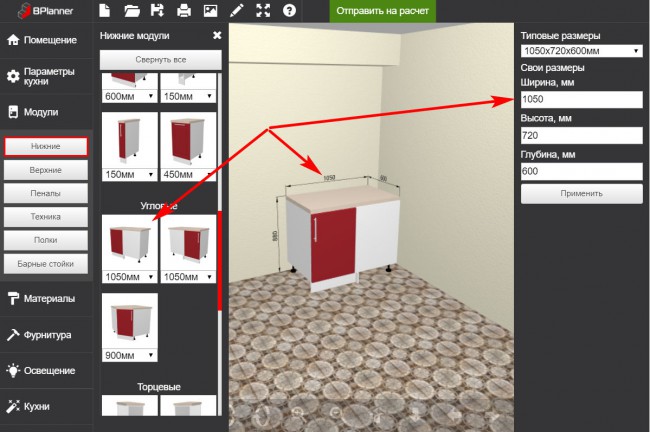
Чтобы установить мойку или варочную панель, выделите шкаф шириной 60 см (600 мм) или более, в появившемся меню кликните на значок Техника и выберите, что необдимо встроить.

В меню Модуля можно указать параметры фасада: глухой, в рамке, витрина (со стеклом), материал и цвет*.
*Эти параметры лучше указать в целом для всего гарнитура, в разделе Материалы (ниже будет про него подробнее).

3. Верхние, Пеналы — все по аналогии с Нижними шкафами. Перетягиваем в нужное место и указываем размеры. Чтобы шкаф или другой модуль развернулся к другой стене — просто придвиньте его вплотную, он развернется сам. При передвижении верзних шкафов вы заметите линию высоты фартука, и шкаф будет «липнуть» к ней, для удобства расстановки. По умолчанию установлено 560 мм, но вы можете изменить в разделе Параметры кухни.
Все шкафы разбиты в зависимости от высоты. Самый большой выбор по стандартной высоте 720 мм.

4. Техника — стандартный холодильник в двух цветах, вытяжка (современная и классическая), газовая плита и стиральная машина. Размеры любого вида техники можно изменить так же, как и шкафа (значок Линейка). Таким образом, зная габариты модели, вы увидите, как она «станет» в гарнитур.
Напомню, встроенный духовой шкаф, варочная панель и мойка указываются в параметрах нижних шкафов.

5, 6. Полки и Барные стойки.

Аналогично, размеры можете указать любые.
4. Материалы: фасады, столешница, фартук
1, 2 .Самый приятный момент — выбор материала и цвета фасадов. Здесь можно и нужно поиграться подольше и подобрать подходящую расцветку и текстуру.
По умолчанию у верхних и нижних шкафов задан одинаковый материал и цвет. Но вы можете кликнуть по кнопке «Раздельные фасады (или цвета)» и указать отдельно для нижних шкафов.
МДФ, Пластик, ДСП, Массив — четыре свернутых подменю. Кликайте, подменю развернется и выбирайте нужный.
В цветах все аналогично.
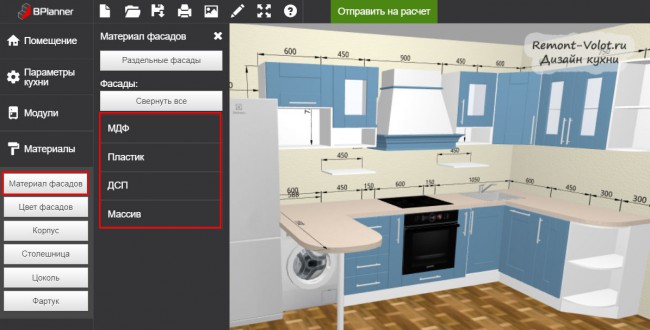
3. Корпус по умолчанию белый, но можно установить любой.
4, 5. Столешница, цоколь — кликаете и выбираете цвет.
6. Фартук — по умолчанию стоит галочка «Без фартука». Убирайте ее, если хотите примереть стеновую панель.
На примере я выбрал Скинали.

Выбор ручек, петель, наличие доводчиков.
Выключить-включить свет для просмотра кухни с подсветкой.
Как нарисовать кухню карандашом поэтапно для начинающих?
Качественный кухонный проект создать довольно сложно, именно поэтому профессиональные декораторы берут за его составление такие большие деньги. Но, воспользовавшись нашей подробной инструкцией, как нарисовать кухню карандашом, вы без проблем справитесь с этой задачей.
1. Рисуем схему «вид сверху» Как правило, под планом кухни подразумевают вид сверху. На бумаге схематично изображают помещение, где отмечают расположение дверей, окон, мебели и так называемого кухонного треугольника — плиты, мойки и холодильника. На плане пишут примерные габариты кухни, мебели и техники, расстояние между ними
Важно правильно измерить все параметры рулеткой. Это будет наш генеральный план
Перед тем, как начать рисовать кухню, нужно сделать три вещи:
- определиться с расположением рабочего треугольника;
- иметь на руках актуальную схему электропроводки, или хотя бы знать, где и сколько розеток;
- четко представлять, какой формы будет гарнитур — угловой, в линию, П-образную, с островом или барной стойкой.
2. Измеряем, считаем, рисуем Вид сверху, конечно, важен, но мы ведь смотрим на нашу кухню в анфас, а значит, и изобразить ее на бумаге нужно точно также. Итак, как нарисовать кухонный гарнитур карандашом, чтобы он был удобным и красивым?
Начнем с мебели. Кухонные шкафы бывают трех видов — напольные, навесные и пеналы (их еще называют колоннами). У каждого производителя свой размерный ряд, поэтому прежде, чем узнавать, как нарисовать план кухни, стоит определиться с фабрикой, где вы собираетесь заказывать гарнитур. Учтите, что не все производители идут навстречу заказчику. В большинстве случаев габариты примерно одинаковые:
- навесные шкафы: глубина 300 мм, высота 350 — 900 мм, ширина 200 — 900 мм;
- напольные шкафы: глубина 600 мм, высота 720 мм, ширина 200 — 900 мм;
- шкафы-пеналы: глубина 600 мм, высота 1800 — 2300 мм, ширина 400-600 мм.
При создании проекта можно ориентироваться на эти условные цифры, но лучше заранее узнать, готов ли производитель изготовить шкафы по вашим размерам или на что вы можете рассчитывать.

Теперь поговорим о высоте рабочей поверхности. Она складывается из высот шкафа, цоколя и столешницы. Если ваш рост 165 — 175 см, то она должна составлять примерно 85-90 см, при росте от 150 до 160 см — не менее 80 см. Высота навесных элементов зависит только от того, хотите ли вы иметь шкафы до потолка или нет. Мы советуем устанавливать навесные шкафы так, чтобы вы могли свободно доставать до второй полки.
Предметы, которыми вы пользуетесь часто, нужно расположить на средних полках, чтобы без проблем достать их в любой момент. Утварь, требующуюся время от времени, следует поставить на самые верхние и нижние полки, чтобы она вам не мешала.
Итак, теперь вы знаете, как нарисовать проект кухни с учетом мебели.
3. Сколько у вас вещей? Подумайте, сколько и какой посуды вы собираетесь хранить в вашем новом гарнитуре. Вы же хотите, чтобы все находилось в идеальном порядке, правда?
- Тщательно измерьте высоту и диаметр всех бокалов, стаканов, кувшинов, кастрюль и другой посуды. Благодаря этим замерам вы сможете точно определить, сколько потребуется места для их хранения на самом деле.
- Решите, действительно ли вам нужно столько посуды. Может, пришла пора что-то выбросить или отдать знакомым, а парадный сервиз убрать в сервант? Чем вы пользуетесь чаще всего? На самом деле, окажется, что достаточно трех-четырех чашек и нескольких винных бокалов.
- Реально оцените свои возможности. Например, вы любите покупать посуду, тогда можно выделить отдельные глубокие шкафы для хрусталя и фарфора. А сколько у вас больших тарелок? Если их больше десяти, то лучше хранить их в стопке на отдельной полке.
Ревизия посуды — важный этап в планировании кухни. Так вы убьете сразу двух зайцев: наведете в ней порядок и узнаете, как правильно нарисовать кухню, чтобы в ее шкафы всё поместилось, и всегда было под рукой
Мы советуем обратить внимание на глубокие выдвижные ящики-корзины с держателями. Они стоят недешево, но очень удобны в использовании, поэтому вы быстро оцените их по достоинству
Открытые полки добавят вашему гарнитуру легкости и изящества.
4. Продукты Другой важный момент — запасы продовольствия, которые вы собираетесь хранить в шкафах. Одно дело, если вы покупаете крупы, муку, макароны и другие сыпучие продукты по мере необходимости, и совсем другое, когда вы привыкли делать стратегические запасы на случай ядерной зимы. Измерьте упаковки или банки по ширине и высоте, прикиньте их примерное количество, которое постоянно будет находиться в шкафу.
Создание собственного проекта
Для этого нужно выполнить следующие действия:
1. Запустить приложение и в окне приветствия щелкнуть на значке Новый проект — откроется окно Свойства проекта.
2. Ввести все необходимые данные о проекте и нажать кнопку OK — откроется окно Свойства помещения.
3. В числовых полях Длина, Ширина, Высота с помощью кнопок счетчика ввести размеры помещения — 5000, 4000 и 2700 — и нажать кнопку OK — окно закроется и появится окно редактора.
Создадим проект кухни из библиотечных элементов, с добавлением текстур фасадов МДФ, использованием материалов для отделки стен и пола и с добавлением освещения в виртуальную комнату.
1. Перейти на вкладку Мебель в папку Кухни дополнительного окна Библиотека — в окне отобразятся доступные варианты объектов кухонной мебели.
2. Дважды щелкнуть кнопкой мыши на понравившемся объекте, например шкаф нижний, — объект добавится в рабочую область окна программы (рис. 9).
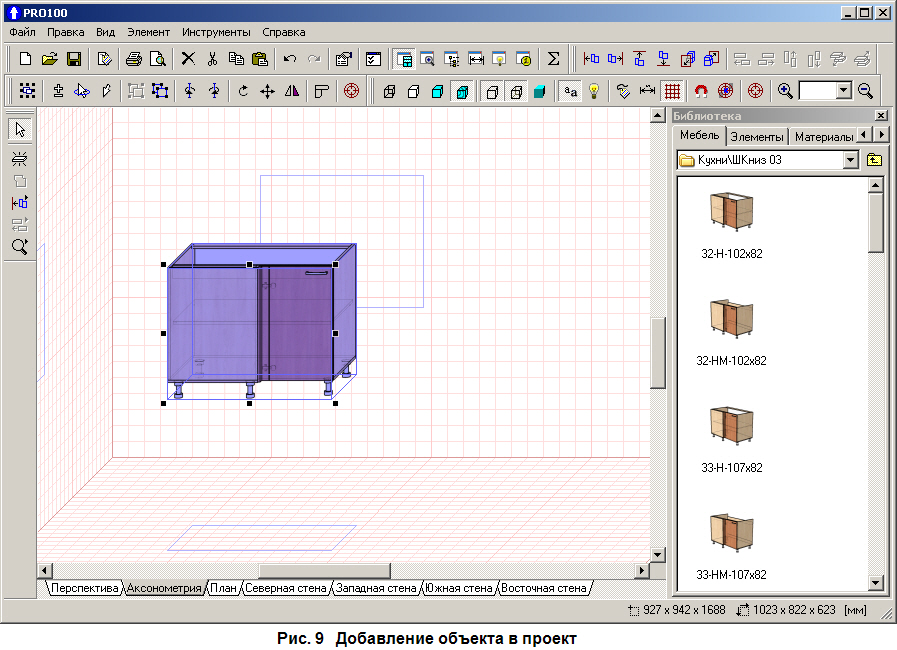
3. Для определения правильного расположения объекта в комнате можно воспользоваться широкими возможностями программы. Выделить объект, щелкнув на нем кнопкой мыши, — объект изменит цвет и будет выделен синими линиями с маркерами выделения — черными квадратиками.
СОВЕТ
Если нужно быстро выделить все элементы в некоторой прямоугольной области, то можно применить множественное выделение, подведя указатель мыши к пустому пространству рабочей области и удерживая нажатыми клавишу Shift и кнопку мыши, растянуть область выделения. Все элементы, попавшие в растянутый прямоугольник, будут выделены.
4. Подвести указатель мыши к маркеру выделения — указатель изменит свой вид.
5. Нажать кнопку мыши, не отпуская ее, перетащить маркер в сторону и отпустить кнопку мыши — размеры объекта изменятся. Так можно видоизменять размеры мебели в редакторе.
6. Задействовать кнопки Передвинуть влево, Передвинуть вправо, Передвинуть вверх,Передвинуть вниз, Передвинуть вперед или Передвинуть назад панели инструментовПередвинуть/Выровнять, чтобы установить объект на нужное место в комнате.
Для большей наглядности и закрепления достигнутых успехов следует добавить еще другие объекты в проект и расположить их, используя кнопки панели инструментов Передвинуть/Выровнять, — все шкафы выстроятся вдоль стены. Чтобы повернуть один из шкафов к другой стене, нужно сделать следующее (рис. 10).
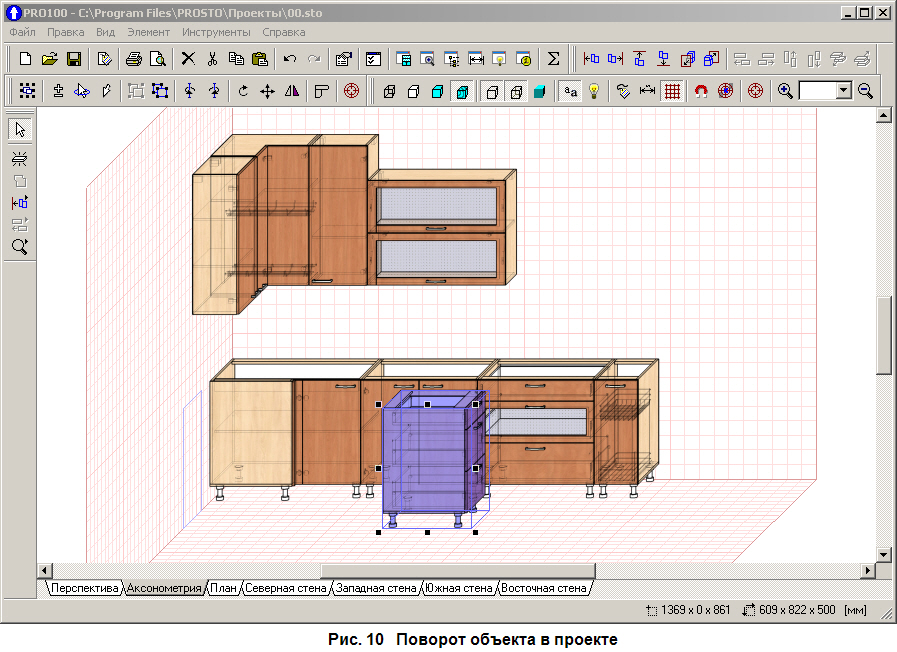
1. Выделить шкаф, щелкнув на нем кнопкой мыши в рабочей области программы.
2. Нажать кнопку Поворот на 90° против часовой стрелки или Поворот на 90° по часовой стрелке панели инструментов Свойства, чтобы добиться требуемого положения шкафа.
3. С помощью кнопок панели инструментов Передвинуть/Выровнять придвинуть шкаф к стене, возле которой его нужно установить.
СОВЕТ
В ситуации, когда перекрытие элементов необходимо, выделите элемент и, начав перемещать его или изменять размеры, нажмите и удерживайте Shift: другие предметы и стены становятся «прозрачными» для выделенного объекта. Объект, который перекрылся с выделенным, отображается красным цветом до тех пор, пока первый остается выделенным.
4. Добавить все необходимые кухонные компоненты из библиотек Мебель и Элементы(рис.11).
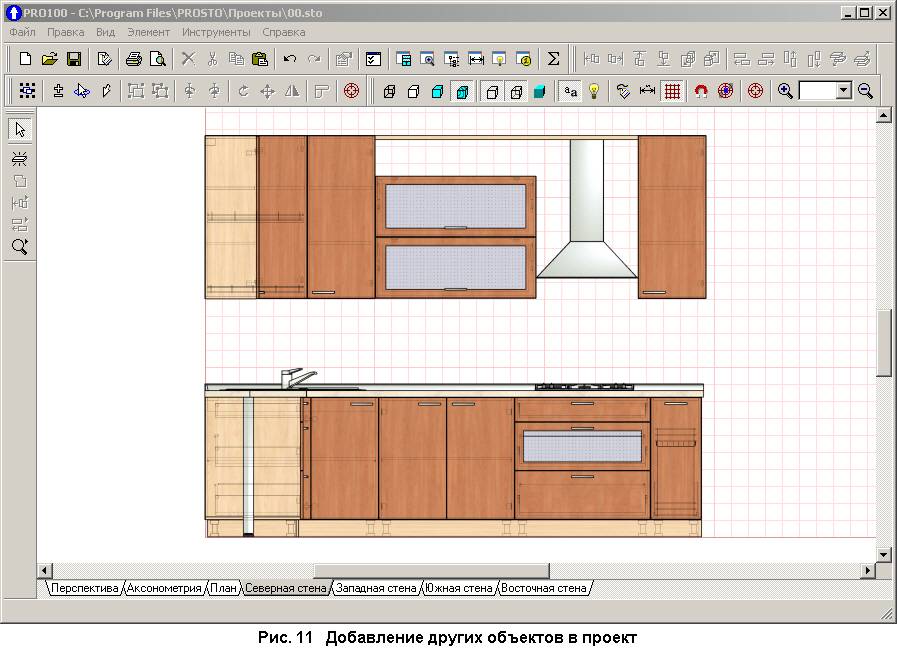
5. Перейдем в дополнительном окне Библиотека на вкладку Элементы и дважды щелкнем кнопкой мыши на папке Двери Окна, чтобы выбрать один из элементов.
6. Щелкнем кнопкой мыши на понравившейся двери, выделим ее и перетащим в рабочую область окна программы, поместив в нужном месте на стене (рис. 12).
Для правильного расположения двери следует использовать кнопки панели инструментовПередвинуть/Выровнять.
Имея в комнате группу объектов, можно ознакомиться с режимами просмотра создаваемого проекта.
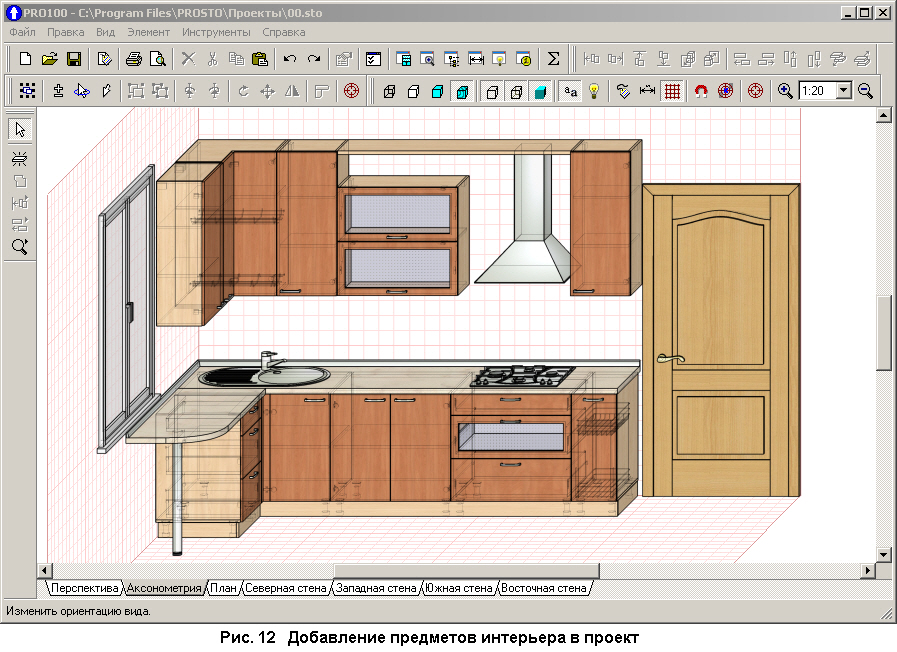
Обзор популярных
Для работы можно подобрать онлайн или оффлайн софты:
- Первый вариант идеально подойдет для быстрого подбора мебели и ее грамотного расположения.
- Второй вид программ подразумевает более вдумчивый подход, их необходимо скачивать и устанавливать на компьютер.
Kitchen Draw
Мощный пакет полного цикла с внушительным функционалом, разработанный специально для проектирования кухонных интерьеров. Включает в себя множество необходимых опций, от составления гарнитура до подбора цветовой гаммы. После того, как заданы все основные параметры кухни, проектировщик дает возможность определиться с оформлением и дизайном помещения, цветом и сочетанием цветов. В конце можно выбрать меблировку кухни.
Как создать простой гарнитур в Kitchen Draw смотрите в нашем видео:
3 cad evolution
Утилита не имеет в арсенале русского языка, что может стать проблемой для людей, не говорящих на иностранных языках. Но программа простая даже для новичков, обладает интуитивно понятным интерфейсом
Помимо моделирования помещения софт предоставляет возможность детально спроектировать дизайн кухни, уделить внимание небольшим аксессуарам, например, в вопросе как повесить рейлинги
PRO-100
Универсальный софт с кучей опций, позволяющих с одинаковым успехом спроектировать дизайн небольшой модульной кухни и обеденного зала загородного коттеджа. Модули воссоздаются с нуля.
Онлайн программы
Прекрасно экономят время и быстро удовлетворяют потребности клиента онлайн планировщики.
Смотрите видеоурок как работать в планировщиком:
Ikea
Отличается простотой использования. В онлайн режиме конструктор кухни ikea предоставляет возможность создать проект кухни, подобрать мебель и аксессуары магазина Икеа.
Плюсы и минусы кухни Икеа в нашем видео:
Stolline
Этот русскоязычный софт позволяет сделать поверхностное проектирование с минимумом настроек и без прорисовки деталей и фактур. Как подобрать барный стол для кухни читайте тут.
Haecker
Наиболее быстрый и примитивный софт, доступный в режиме реального времени. Легко воссоздает простой проект кухни. Изображение доступно в двух- и трехмерном формате. Его можно развернуть любой стороной.
Как изменить цвет?
Большая цветовая гамма позволяет подобрать благоприятные оттенки стен, пола, мебели в моделируемом проекте. Для изменения цвета стен и рисунка пола необходимо использовать главное меню. Где при нажатии на соответствующие кнопки, появятся окна с различной цветовой палитрой для стен и узором для пола. Для изменения цвета фасада мебели можно использовать два способа:
- Первый. Выбрать в меню пункт «Цвет фасадов» и кликнуть по понравившемуся.
- Второй. Выбрать элемент мебели и нажать на него левой клавишей мышки. В появившихся значках, активировать изображение валика для окраски. После чего из предложенной цветовой гаммы выбрать наиболее подходящий.
Скачайте программу Дизайн Интерьера 3D
Создайте дизайн-проект кухни и тут же оцените результат в 3D
СКАЧАТЬ СЕЙЧАС
Язык интерфейса: Русский
Размер дистрибутива: 88,5 МБ
Шаг 2. Создайте чертеж
Запустите программу. Выберите «Создать проект». Макет можно оформить с нуля, или загрузите план помещения с компьютера. Если вы создаете модель самостоятельно, то нарисуйте комнату в соответствии с точными размерами. Или нажмите «Добавить комнату» в правом меню и выберите подходящий проект.

Сделайте чертеж помещения
Шаг 3. Укажите отделку
Выберите вкладку «Свойства». Тут можно настроить отделочные материалы. Оформите стены внутри и снаружи, установите отделку для пола и плинтуса, укажите цвет потолка. В каталоге большой выбор различных обоев, плитки, камня, кирпича, ламината и линолеума. Также вы можете загрузить свои собственные материалы.
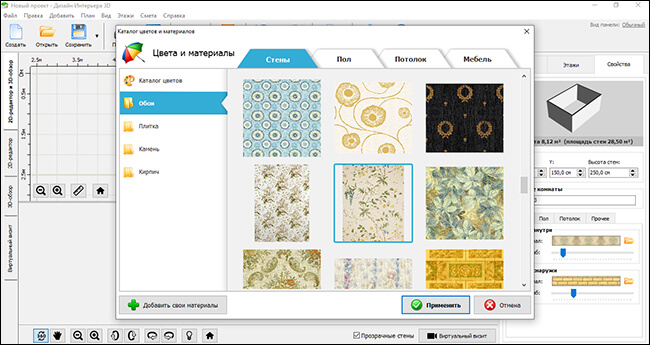
Шаг 4. Разместите мебель и технику
В коллекции программы вы найдете различные предметы, каждый из которых можно настроить и изменить. Нажмите «Добавить мебель» — «Кухня». В этом разделе представлены вытяжка, техника, шкафы, столы, стулья, диваны. Разместите понравившиеся объекты на чертеже. В разделе «Свойства» вы можете изменить размеры предметов, их позицию, угол поворота и материалы.
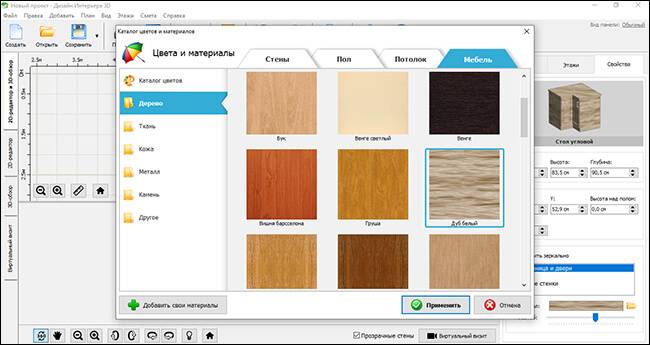
Посмотреть на проект можно в 2D-редакторе, на 3D-обзоре, или вы можете совершить виртуальный визит и взглянуть на кухню изнутри.

Шаг 5. Экспортируйте модель
Вы можете сохранить проект и продолжить редактирование в будущем. Также можно экспортировать результат, как изображение или PDF-файл. Для этого выберите соответствующее действие в меню «Файл».
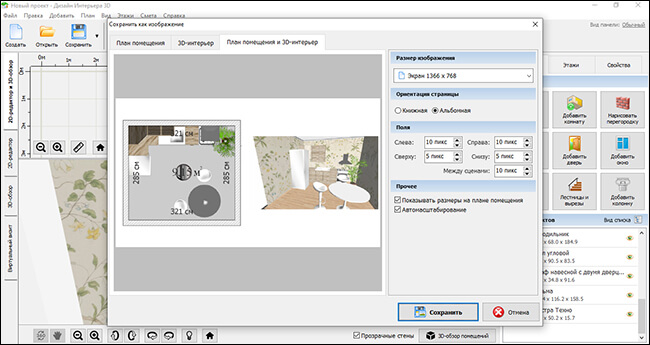
Чтобы распечатать проект на домашнем принтере, выберите тип макета, укажите устройство вывода и размер бумаги.

Расставьте мебель и технику
Выберите в каталоге нижние и верхние модули нужного размера и конфигурации. Там же есть шкафы-пеналы и несколько вариантов барных стоек.
Обратите внимание: распашные верхние модули могут иметь разную высоту — 720, 920 или 960 мм. Это удобно, если вы хотите довести шкафы гарнитура до самого потолка (это увеличит вместительность гарнитура, да и смотрятся такие фасады более цельно)
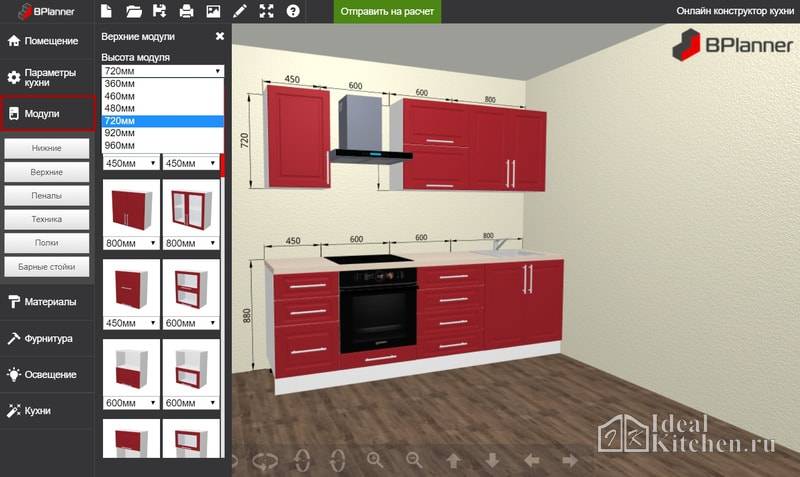
“Повесить” модули верхнего яруса на правильную высоту, вам поможет темно-серая горизонтальная линия, которая появляется, когда вы перемещаете навесные шкафчики внутри виртуальной комнаты.
Кроме стандартных верхних шкафчиков есть угловой и торцевые — как с прямыми, так и радиусными фасадами.
В каталоге заданы типовые размеры элементов, но вы легко можете изменить их под себя. Это делается двумя способами.
- При выборе модуля в каталоге сразу указать нужную ширину, выбрав из выпадающего списка.

Когда модуль уже находится в комнате, кликните по нему и нажмите кнопку “Размеры”. Сверху в выпадающем списке приводятся типовые размеры, но можно задать свои. В панели справа укажите желаемые параметры и нажмите кнопку “Применить”.
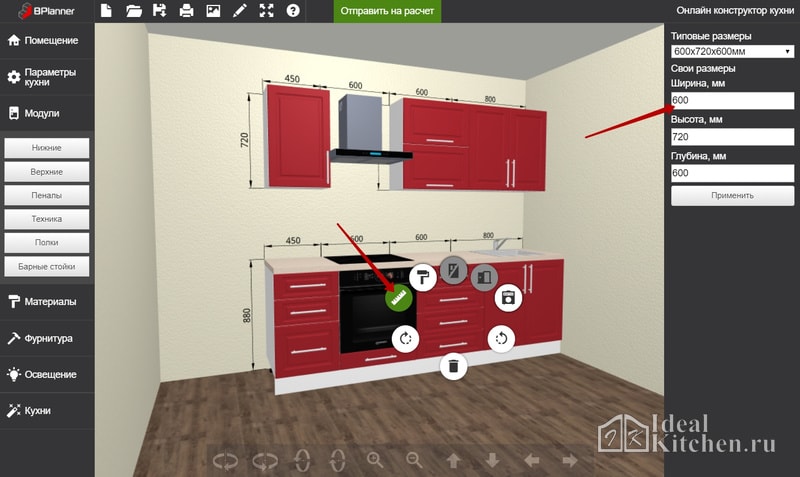
Как нарисовать кухню?
Управлять камерой можно мышью: зажав левую клавишу для поворота камеры, правую – для перемещения, колесиком – для приближения-отдаления, – а также стрелочками на панели внизу.
На верхней панели есть следующие кнопки:
- новый проект
- загрузить (из ранее сохраненного файла)
- сохранить (файл проекта загрузится к вам на компьютер в папку по умолчанию для загрузок в вашем браузере)
- распечатать
- созранить скриншот – картинку, которую можно будет потом показать
- развернуть на весь экран
- помощь – небольшой раздел с разъяснением функционала
Пошаговая инструкция по использованию планировщика
1. Указать размеры кухни
Помещение – Размеры – Стена 1 и Стена 2, а также Высота (если у вас потолок не 2,5 метра)
2. Поставить дверь и окно
Помещение – Двери, окна
Кликаем на дверь или окно левой кнопкой мыши и перетягиваем в нужное место. Если нужно перетащить в другое место, просто кликните еще раз на дверь или окно, и передвиньте, куда нужно. Размер двери или окна можно изменить, для этого выделите элемент и нажмите на линейку.
Важно! Программа не имеет функции автосохранения, поэтому обязательно периодически нажимайте кнопку “Сохранить проект” на верхней панели, во избежания потери времени и сил. 3
Цвет (материал) обоев и пола
3. Цвет (материал) обоев и пола
В разделе Помещение – Стены и Пол вы можете выбрать подходящую вам расцветку.
4. Параметры кухни
Толщина столешницы, высота цоколя и фартука: здесь все установлено по стандарту, поэтому эти значения можно не менять, если нету необходимости.
5. Модули (шкафы)
А. Нижние. Если вы хотите угловую планировку, то я бы рекомендовал начать проектировать от угла. Для этого нажмите на Нижние и промотайте до Угловых модулей, выберите нужный и перетащите его в угол. При выделении шкафа появляются его настройки:
- линейка – можно задать ширину, высоту (по умолчанию 880 мм), глубину (600 мм)
- валик – цвет корпуса (по умолчанию белый) и фасада (красный)
- витрина – тип фасада (глухой, со стеклом или с рамкой)
- тип открывания – слева или справа
- техника – встроить мойку или варочную
Когда вы перетаскиваете элемент и натыкаетесь им на препятствие (стена, шкаф) меняется ориентировка – элемент повернется “другим боком”. Поворачивать можно также, выделив элемент и нажав на стрелочки.
Нижние шкафы есть разные: с выдвижными ящиками, распашными дверками, карго (бутылочница), для встраивания духового шкафа и варочной поверхности.
Б. Верхние.
В разделе Модули выбираем Верхние. Начать также лучше от угла: проматываем до Угловых и выбираем нужный.
Глубина верхних шкафов по умолчанию 300 мм, высота – 720 мм, ширина у каждого разная. Все эти параметры можно изменить.
В. Пеналы
Здесь вы можете выбрать пенал со встроенным духовым шкафом нужной конфигурации.
Г. Техника
В этом разделе находятся: плиты (открыты по умолчанию), холодильники, вытяжки и стиральные машины.
Д. Полки – горизонтальные, вертикальные, закругленные, со скошенным углом.
Е. Барные стойки – с ножкой и без, прямые и закругленные.
6. Материалы
Материал фасадов: выбираем МДФ, пластик или ДСП, а также тип фрезеровки – классика стоит по умолчанию, можно изменить на модерн (современный прямой фасад).
Цвет фасадов, Корпус, Столешница: тут можно подобрать цвета.
Фартук: по умолчанию кухням без фартука, а можно добавить – однотонный (Цвета Ral), с текстурой (Grandex или Союз).
7. Фурнитура: выбор ручек и петель.
После того, как вы нарисовали кухню, вы можете узнать ее цену в мебельных фирмах. Для этого наджмите на кнопку “Отправить на расчет”. После этого с вами свяжется менеджер. Актуально для Москвы и Санкт-Петербурга.
3 шага и 6 советов по проектированию
1. Выбор оптимальной планировки и заготовка эскиза по расположению мебели
Выбор планировки кухни обусловлен не только формой помещения и конструктивными особенностями.
Учтите также несколько моментов ниже перед тем, как начнете рисовать проект.
Знание стандартных размеров шкафов поможет не только в проектировании, но и в процессе покупки. Стандарты рассчитаны исходя из среднего роста обычного человека, предполагают оптимальное расположение мебели для комфортного использования.
| Тип шкафа | Размеры, см |
| Напольный (нижний) | Высота от пола до столешницы ‑85 |
| Ширина – 45 (для однодверного), 60 – для двухдверного. | |
| Глубина – 60 | |
| Навесной (верхний) | Высота – 60, 80, 100, 120 (зависит от типа модуля) |
| Ширина – 45 (для однодверного), 60 – для двухдверного. | |
| Глубина ‑ 30 |
При создании проекта будущей кухни вы изначально уже будете знать, где будет располагаться мойка. Ведь далеко ее не перенесешь из-за невозможности удлинения коммуникаций.
Важно также изучить: Высота кухонного фартука на кухню по стандарту
- Имейте в виду, что при наличии газового котла на кухне и вытяжки с отводом в вентиляцию вы будете привязаны в проектировании к расположению вентиляционного канала и газовых труб.
- Планируя кухню, помните, что минимально комфортное расстояние между предметами мебели (они же – проходы) – 60-70 см.
- Правило «рабочего треугольника» хоть и носит рекомендательный характер для эргономики кухонного пространства, но стоит того, чтобы к нему прислушаться.
Три центра кухни – мойка, плита, холодильник, удобно расположенные, способны значительно повысить комфорт во время готовки и ускорить этот процесс.
И последнее – нельзя устанавливать плиту, мойку и холодильник вплотную друг к другу. Минимально допустимое расстояние между этими элементами – 50 см, а оптимальное – 80 см.
Рассмотрим на примере эскизов кухонь расстановку мебели в хрущевках серии П-47 (8,6 кв.м.).
Три варианта расположения мебели в типовой квартире-хрущевке с угловой и линейной планировкой кухни
Здесь вы уже знаете стандартные ширину и глубину кухонных шкафов, площадь кухни и можете примерно прикинуть, в каком направлении чертить и что куда ставить.
2. Определение минимальной комплектации кухонного гарнитура и функционала шкафов
Минимальная комплектация гарнитура имеет:
- шкафы (верхние, нижние) с фасадами;
- столешницу;
- пристенный бортик (плинтус);
- фурнитуру (петли, ручки);
- цоколь, планки и другие дополнительные и необходимые элементы.
Гарнитур в минимальной комплектации от Hoff угловой «Барселона», 1,6×1,2 м
Обычно минимальной комплектацией часто руководствуются фирмы, занимающиеся изготовлением мебели на заказ, чтобы ориентировочно обозначить заказчику порядок цен. Как правило, цена идёт за погонный метр, который и включает необходимый минимальный набор элементов.
Имея данные о размерах кухонь и типовых планировках в панельных домах, хрущевках и т.д., многие производители предлагают уже готовые кухонные гарнитуры, что очень удобно для покупателя, т.к. не нужно самостоятельно заниматься подбором необходимых элементов.
Проект правой угловой кухни из каталога Hoff с размерами, модель «Лофт», 2,4×1,2 мПроект линейной кухни Леруа Мерлен, 1,8 м.
При наличии модульной системы у конкретного производителя со временем можно докупать шкафы и расширять рабочую зону кухни.
Доступно о том, как рассчитать и спроектировать кухню, на конкретном примере в видео:
3. Приступаем к проектированию 3D-модели
Самостоятельно нарисовать проект кухни с размерами не составит труда. Есть бесплатные онлайн-программы, для работы в которых не нужно обладать специальными навыками.
Воспользоваться сможете бесплатными конструкторами:
- ДелоКухни.ру ‑ https://delokuhni.ru/24-konstruktor.html;
- Ремонт-Волот.ру https://remont-volot.ru/281-onlayn-konstruktor-kalkulyator-kuhni.html
- ИКЕА ‑ http://kitchenplanner.ikea.com/RU/UI/Pages/VPUI.htm;
- Леруа Мерлен ‑ https://leroymerlin.ru/catalogue/proekt-kuhni/?ekitchen=1.
Также можете посмотреть каталог 3D проектов, нарисованных в конструкторе https://remont-volot.ru/dizayn-kuhni/proekty/
Пример проектирования на сайте ИКЕА
Преимущество таких онлайн-конструкторов на сайтах крупных производителей мебели в том, что с распечатанным проектом и спецификацией можно идти в магазин и сразу приобрести по составленному плану всё необходимое, зная полную стоимость.
Спецификация со списком товаров в Леруа МерленСпецификация со списком товаров и размерами модулей в планировщике ИКЕА